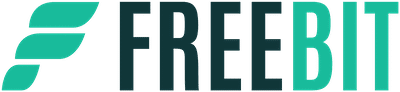Obdobně jako při cestování šetří zkratka čas i kilometry strávené na cestě, je i zkratka v iOS na zařízení Apple snazší a rychlejší způsob, jak provést oblíbené kroky za pomocí aplikací, sloučit je do jediného kroku nebo příkazu pro Siri. Lze jimi na jedno kliknutí provést celou řadu úloh – kontrola události v kalendáři, kopírování textu z e-mailu do SMS zprávy, zveřejnění videa nebo fotografie na síti Twitter. Pokud jste ve vytváření a používání zkratek začátečníci, nebo si jen chcete oživit postup, jak na ně, čtěte dál. Ukážeme vám to v tomto návodu.
Vytváření zkratek v Siri
Šikovným a chytrým pomocníkem pro vytváření zkratek je i Siri – v závislosti na tom, co na telefonu děláte, vám sama aktivně navrhuje užitečné zkratky ušité vám na míru. Navrženou zkratku stačí přidat do Siri, a když ji budete potřebovat, zase ji v Siri vyslovením fráze, jíž jste si pro spuštění nahráli, jednoduše spustit. Výhodou je, že Siri sama vyhodnotí četnost akcí uskutečněných na vašem Apple zařízení a zkratky tomu přizpůsobí. Máte tak jistotu, že použití navržené zkratky práci na vašem zařízení skutečně zefektivní.
Aplikace „Zkratky“
Další možností, jak využívat standardní zkratky nebo si vytvářet vlastní, je využití aplikace s názvem Zkratky. Ta vám umožní v několika krocích definovat a následně využívat zkratky přesně tak, jak potřebujete. Aplikace Zkratky komunikuje i se Siri. Tedy zkratky v této aplikaci vytvořené můžete využít buď přímo v aplikaci samotné, nebo v zobrazovacím okně Dnes, na ploše zařízení nebo zadáním požadavku v Siri.
Zkratka je složena z několika kroků – akcí. Každá akce je určitou funkcí, kterou systém provede při plnění zadání. Tedy nadefinováním zkratky určíme několik po sobě jdoucích kroků, jež se mají stát, abychom dosáhli požadovaného výsledku. Akce je samotným základním kamenem, na němž je zkratka vystavěna. Vypadá to složitě, že? Ale není. Pro zjednodušení si to představme na následujícícm příkladu: Mám vytvořenou zkratku, s jejíž pomocí snadno zveřejním animovaný GIF na sociální síti Twitter. Aby k tomu došlo, musí systém provést několik následujících kroků, tedy akcí:
- musí načíst fotografie z knihovny fotografií.
- ty pak musí seřadit a sestavit z nich animaci GIF.
- animaci pak pomocí akce Tweet zveřejní na Twitteru.
Samozřejmě jednotlivé kroky můžete provést sami manuálně, jeden za druhým, v různých aplikacích. pokud však Twitter aktivně využíváte a GIF animace zveřejňujte častěji, rozhodně se vám vyplatí si pro tento úkol nadefinovat zkratku. Ta udělá jednotlivé akce za vás.
Jak zkratka pracuje?
Akcí je na iOS zařízení k dispozici více než 300, pro větší přehlednost jsou rozdělené do menších částí. Záleží jen na vás, jak je zkombinujete a jaké zkratky si vytvoříte. Po spuštění zkratky se provedou jednotlivé akce v pořadí, v jakém jste si určili. Takže, správné seřazení akcí je skutečně důležité, dalo by se říci, že je základem úspěchu. Tedy i v případě, že zkratka nepracuje, jak požadujete, je řešením zkusit přehodnotit posloupnost akcí. Možná je chyba zde a jediný problém, který systém má je, že kroky pro nej nejsou logicky návazné.
Pro snazší představu si to ukážeme na následujících příkladech:
Pokud často cestujete na pracovní schůzky, určitě se vám vyplatí vytvoření řetězce akcí, který vám usnadní navigaci na zadanou adresu, případně umožní si po schůzce zajít na dobrou kávu a vychutnat si váš úspěch. Zkratka se může skládat například z těchto kroků:
- Načíst nadcházející události.
- Načíst adresy ze vstupu.
- Hledat firmy v okolí.
- Zobrazit v Mapách.
- Spustit navigaci.
Editor zkratek, v němž je zobrazena zkratka pro načtení adres z událostí a jejich zobrazení v Mapách.
Knihovna aplikace – místo pro uložení zkratek
Vytvořené nebo vámi vybrané zkratky naleznete v oddílu Knihovna aplikace, kam se ukládají. Z knihovny jsou připraveny k okamžitému použití. Každá z nich je označena názvem, vlastní ikonou a barevným polem. Jak to vypadá vidíte na obrázku níže. Každou zkratku můžete spustit kliknutím „…“. Po kliknutí také můžete zkontrolovat množství a pořadí akcí, jež zkratka obsahuje. Zkratky jsou velmi užitečným nástrojem, jenž umí zrychlit, zjednodušit a zefektivnit práci i zábavu na vašem iOS zařízení. Nebojte se je využívat, je to rychlé, jednoduché a zábavné.